Gerir as políticas de instantâneos no Azure NetApp Files
Os snapshots permitem a recuperação point-in-time de volumes . Você pode agendar para que instantâneos de volume sejam tirados automaticamente usando políticas de instantâneo. Você também pode modificar uma política de instantâneo conforme necessário ou excluir uma política de instantâneo de que não precisa mais.
Criar uma política de instantâneo
Uma política de snapshot permite especificar a frequência de criação de snapshot em ciclos horários, diários, semanais ou mensais. Você também precisa especificar o número máximo de instantâneos a serem retidos para o volume.
Nota
No caso de um evento de manutenção de serviço, os Arquivos NetApp do Azure podem ignorar esporadicamente a criação de um instantâneo agendado.
Na visualização Conta NetApp, selecione Política de instantâneo.
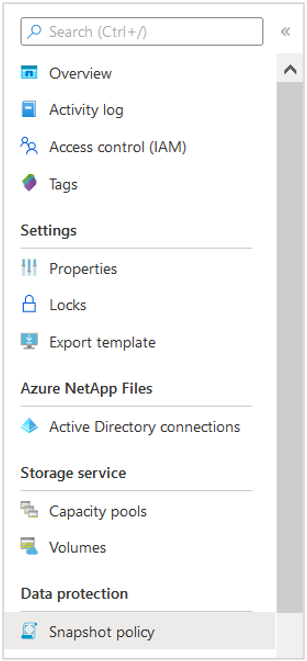
Na janela Política de Instantâneo, defina Estado da Política como Habilitado.
Selecione a guia Horária, Diária, Semanal ou Mensal para criar políticas de instantâneo horárias, diárias, semanais ou mensais. Especifique o número de instantâneos a serem mantidos.
Importante
Para a definição da política de instantâneo mensal , certifique-se de especificar um dia que funcionará para todos os meses pretendidos. Se você pretende que a configuração de instantâneo mensal funcione para todos os meses do ano, escolha um dia do mês entre 1 e 28. Por exemplo, se você especificar
31(dia do mês), a configuração de instantâneo mensal será ignorada para os meses com menos de 31 dias.Nota
O uso de backups baseados em políticas para Arquivos NetApp do Azure pode afetar o número de instantâneos a serem mantidos. As políticas de backup envolvem políticas de snapshot. E os Arquivos NetApp do Azure impedem que você exclua o backup mais recente.
Consulte Limites de recursos para arquivos NetApp do Azure sobre o número máximo de instantâneos permitidos para um volume.
O exemplo a seguir mostra a configuração da política de instantâneo por hora.
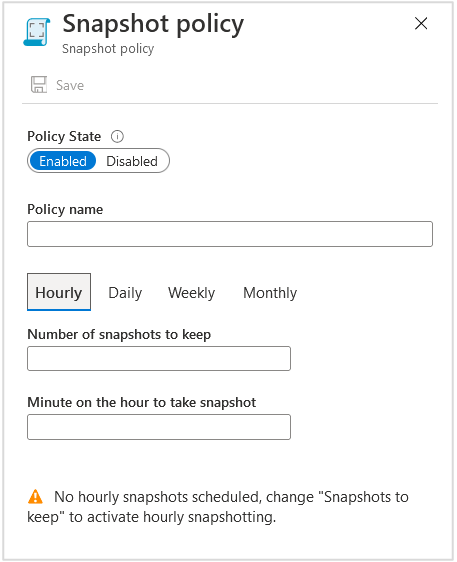
O exemplo a seguir mostra a configuração diária da política de instantâneo.
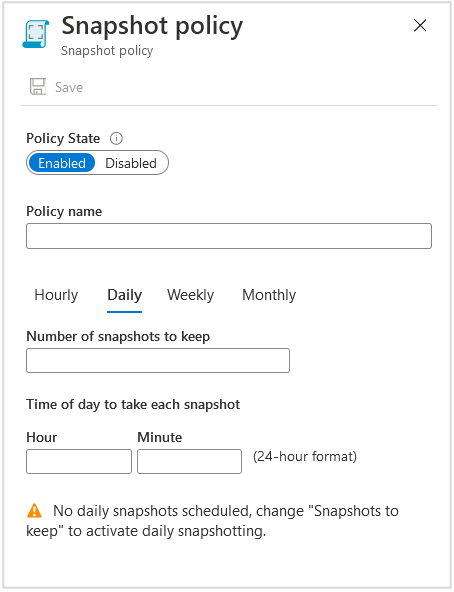
O exemplo a seguir mostra a configuração da política de instantâneo semanal.
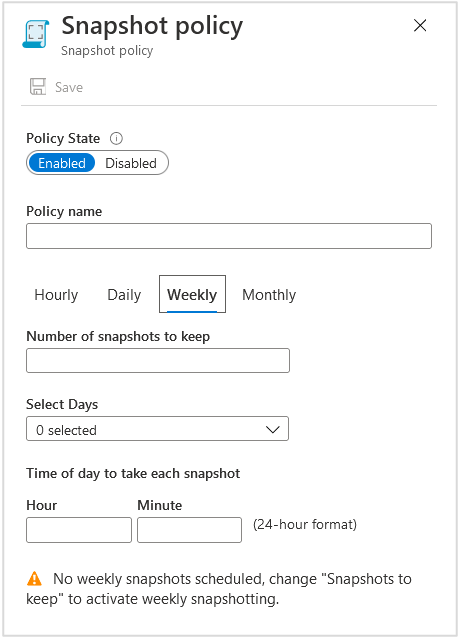
O exemplo a seguir mostra a configuração da política de instantâneo mensal.
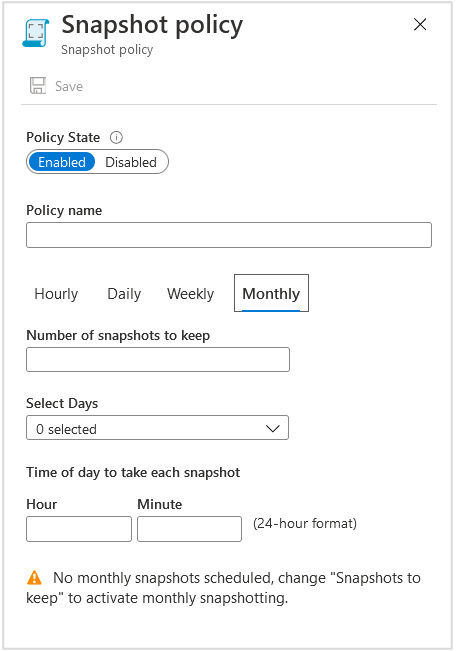
Selecione Guardar.
Se você precisar criar políticas de instantâneo adicionais, repita a Etapa 3. As políticas criadas aparecem na página Política de instantâneo.
Se quiser que um volume use a política de instantâneo, será necessário aplicá-la ao volume.
Aplicar uma política de snapshot a um volume
Se quiser que um volume use uma política de instantâneo que você criou, será necessário aplicar a política ao volume.
Não é possível aplicar uma política de instantâneo a um volume de destino na replicação entre regiões.
Vá para a página Volumes , clique com o botão direito do mouse no volume ao qual deseja aplicar uma política de instantâneo e selecione Editar.
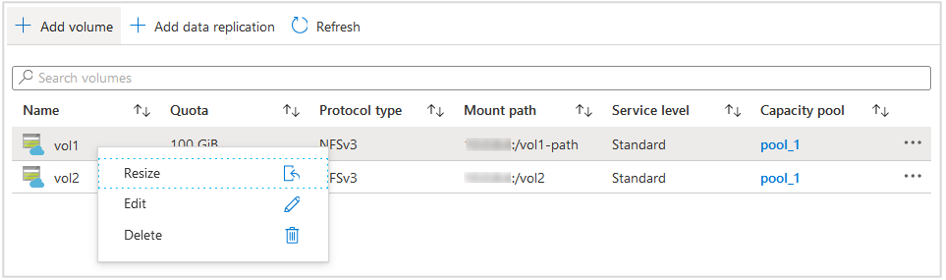
Na janela Editar, em Política de instantâneo, selecione uma política a ser usada para o volume. Selecione OK para aplicar a política.
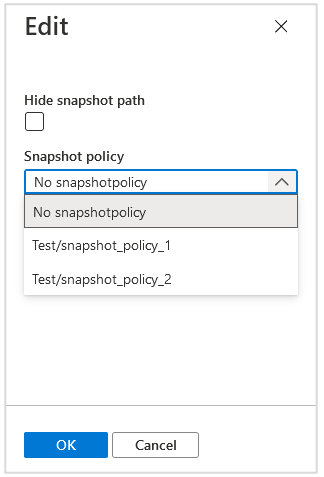
Modificar uma política de snapshot
Você pode modificar uma política de snapshot existente para alterar o estado da política, a frequência do snapshot (horária, diária, semanal ou mensal) ou o número de snapshots a serem mantidos.
Importante
Ao modificar uma política de instantâneo, anote o formato de nomenclatura. Os instantâneos criados com políticas modificadas antes de março de 2022 terão um nome longo, por exemplo, enquanto os instantâneos criados com políticas após março de 2022 terão um nome mais curto, por exemplodaily-0-min-past-1am.2022-11-03_0100daily.2022-11-29_0100.
Se sua política de snapshot estiver criando snapshots usando a convenção de nomenclatura longa, as modificações na política de snapshot não serão aplicadas aos snapshots existentes. Os instantâneos criados com a agenda anterior não serão excluídos ou substituídos pela nova agenda. Você terá que excluir manualmente os instantâneos antigos.
Se sua política de snapshot estiver criando snapshots usando a convenção de nomenclatura curta, as modificações de política serão aplicadas aos snapshots existentes.
Na visualização Conta NetApp, selecione Política de instantâneo.
Clique com o botão direito do rato na política de instantâneo que pretende modificar e, em seguida, selecione Editar.
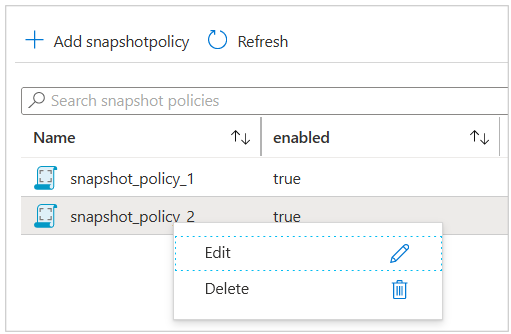
Faça as alterações na janela Política de instantâneo exibida e selecione Salvar.
Você receberá um prompt solicitando que você confirme que deseja atualizar a Política de Snapshot. Selecione Sim para confirmar a sua escolha.
Excluir uma política de instantâneo
Você pode excluir uma política de instantâneo que não deseja mais manter.
Na visualização Conta NetApp, selecione Política de instantâneo.
Clique com o botão direito do rato na política de instantâneo que pretende modificar e, em seguida, selecione Eliminar.
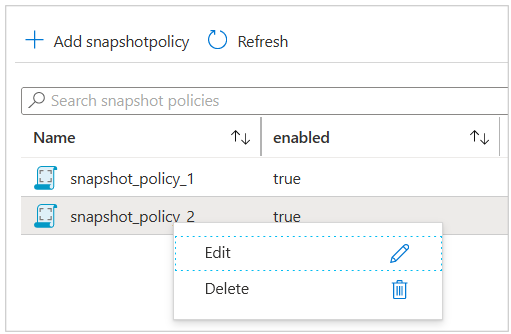
Selecione Sim para confirmar que deseja excluir a política de instantâneo.
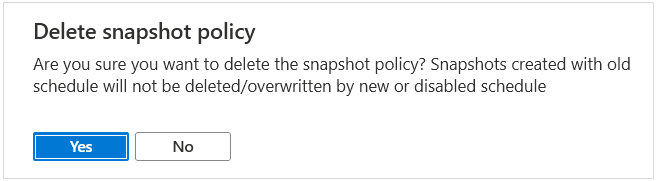
Próximos passos
- Solucionar problemas de políticas de snapshot
- Resource limits for Azure NetApp Files (Limites dos recursos do Azure NetApp Files)
- Saiba mais sobre instantâneos